美图打造相册封面照的方法
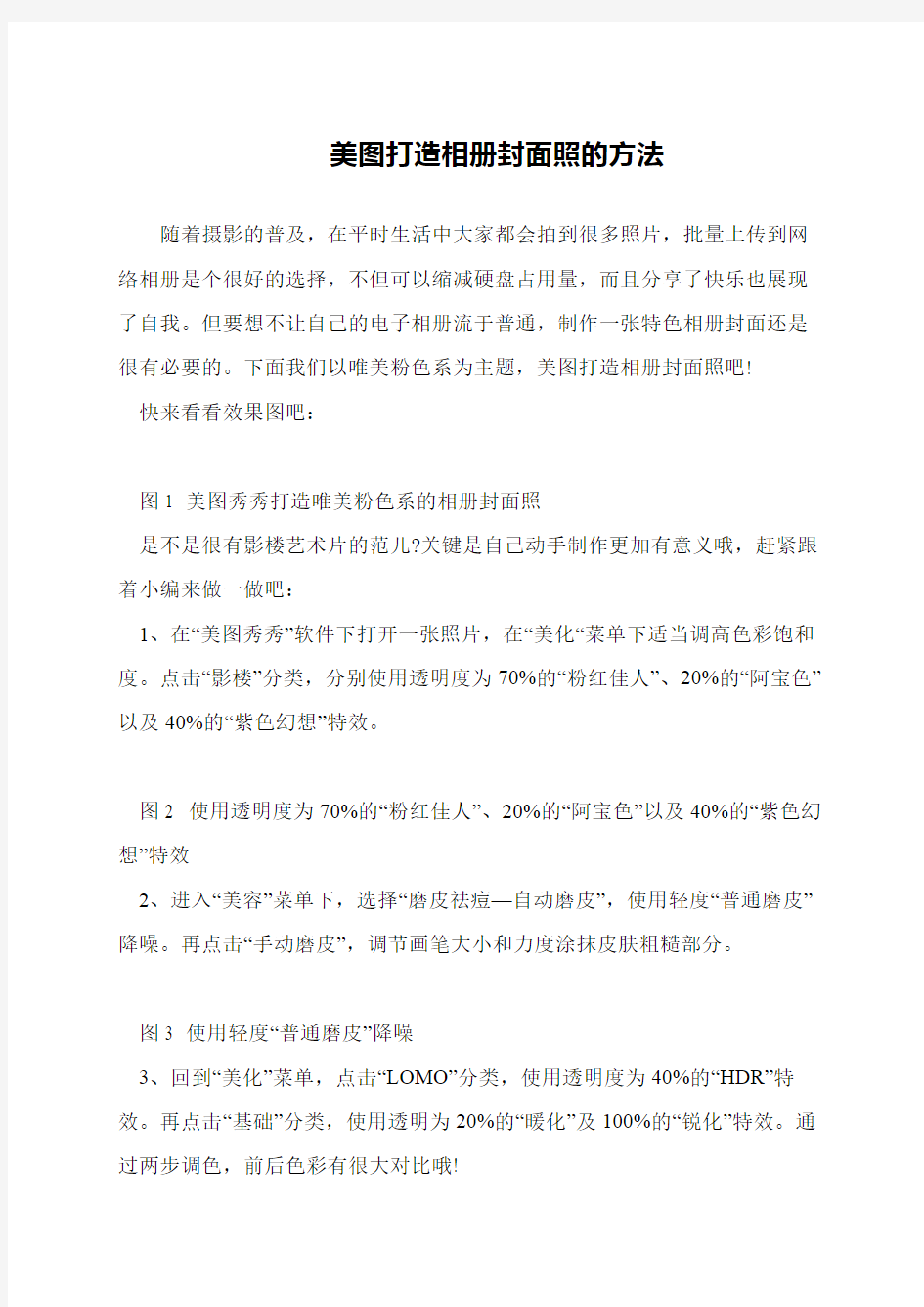
美图打造相册封面照的方法
随着摄影的普及,在平时生活中大家都会拍到很多照片,批量上传到网络相册是个很好的选择,不但可以缩减硬盘占用量,而且分享了快乐也展现了自我。但要想不让自己的电子相册流于普通,制作一张特色相册封面还是很有必要的。下面我们以唯美粉色系为主题,美图打造相册封面照吧!
?快来看看效果图吧:
?
?图1 美图秀秀打造唯美粉色系的相册封面照
?是不是很有影楼艺术片的范儿?关键是自己动手制作更加有意义哦,赶紧跟着小编来做一做吧:
?1、在“美图秀秀”软件下打开一张照片,在“美化“菜单下适当调高色彩饱和度。点击“影楼”分类,分别使用透明度为70%的“粉红佳人”、20%的“阿宝色”以及40%的“紫色幻想”特效。
?
?图2 使用透明度为70%的“粉红佳人”、20%的“阿宝色”以及40%的“紫色幻想”特效
?2、进入“美容”菜单下,选择“磨皮祛痘—自动磨皮”,使用轻度“普通磨皮”降噪。再点击“手动磨皮”,调节画笔大小和力度涂抹皮肤粗糙部分。
?
?图3 使用轻度“普通磨皮”降噪
?3、回到“美化”菜单,点击“LOMO”分类,使用透明度为40%的“HDR”特效。再点击“基础”分类,使用透明为20%的“暖化”及100%的“锐化”特效。通过两步调色,前后色彩有很大对比哦!
美图秀秀教程(全)
美图秀秀处理手机自拍照片 作者:meitu 来源:网络发表时间:2010-5-8 14:21:38 我们经常用手机来进行拍照和自拍,但手机照的效果毕竟无法与专业的相机相比,常常有各种颜色黯淡,噪点,清晰度等问题.今天我们就用美图秀秀来处理这些手机照片的硬伤,调出MM照片的漂亮风采. 硬伤一:噪点多 处理办法:磨皮祛痘、柔光 因为像素偏低,手机照基本都存在噪点多的问题。用美图秀秀的柔光特效与磨皮祛痘功能都可在很大程度上缓解这一硬伤。其中磨皮祛痘功能在降噪同时还能起到美化肌肤的作用喔。
小贴士:依照相片噪点的多少可选取不同程度的一键磨皮功能,一般运用轻度或者中度的磨皮去噪就可以了。去噪然后可点击“对比”按钮观察处理前后对比图。 硬伤二:模糊 处理办法:锐化 通常经过降噪处理后,会让原本就不清楚的手机照变得越加模糊。这时候对相片执行锐化处理就再合适但了。运用“照片处理”标签下的“锐化”特效,一键就可以了增加自拍照的清楚度。
硬伤三:颜色黯淡 处理办法:智能绘色、对比度及颜色饱和度调整 受到拍摄时间与环境的影响,手机照都存在不同程度的颜色偏差。对于颜色黯淡问题,首选智能绘色特效就能让相片色彩鲜明靓丽。但智能绘色可不是所有相片都适用喔,对于颜色偏差比较较小的相片可调试“红粉佳人”等另外特效。 假如对一键特效处理后的相片不是太满足,还可恰当调整一下颜色饱和度与对比度,这对改善相片色调也有不同凡响的效果。
经过这几个过程的容易处理,相片质量增加不少吧?虽然不可能达到高像素相机的效果,可是至少不会沦为“废片”了。 再来看看一样处理后的另外相片效果吧。
正态分布图的制作方法
参考資料:QC 数学の話(大村 平著) 日科技連出版 翻訳完成日期:2009年6月6日 品质管理的基石统计初步(翻訳:李琰) 目录 ·从互换性到品质管理 ·QC 是迈向文明社会的技术突破 ·从互换性到品质管理 ·SQC 的成熟与TQC ·数据整理的基本 ·代表值的选出 ·平均值的计算 ·标准偏差的计算 ·正态分布概念引入 ·正态分布的加法与减法 ·正态分布应用举例 第1章 从统计学的互换性到品质管理 20世纪人类历史上发生了3大震撼世界技术的突破。1,原子能的利用;2,高分子化合物的合成;3, 信息技术的飞跃发展。关于原子能的利用,主要在民生和军事方面得到了广泛的发展。在人类历史上原子能的出现翻开了历史新的一页,震撼了世界这是众所周知的。二次世界大战期间在広島,長崎投下的原子弹的爆炸,造成了人类的大量伤亡。在民生应用方面,随着碳素系列能源的枯竭和CO 2排出的控制, 原子能发电已经得到广泛应用。 另外在高分子化合物合成技术方面,给人类生活带来了极大的影响。用塑料做成的各种各样建材类,器 具类遍布了我们的生活周围。如果把我们生活中存在的塑料制品全部拿走的话,我们生活就象没有了文字一样,土蹦瓦解。化肥使粮食增产。人工纤维的合成,给我们提供了丰富多样的衣着。合成橡胶,洗剂,粘结剂,调味品等不胜枚举。 还有,信息技术的飞跃发展。首先让我们只看一下和我们切身利益相关的民生用品,各种各样的业务预 约,存款储蓄,通信网和铁道网的管理,天气预报,犯罪搜查等虽然眼睛直接看不到,却支撑着我们的近代生活。而且各种技术计算,生命科学,人工智能等先端事物已变成了我们生活中的神圣组织。如果说没有高分子化合物我们的生活会瓦解的话,那么没有信息我们的生活会瘫痪。 基于以上,我们可以说,原子能是能源方面的突破,高分子合成是硬件方面的突破,信息技术是软件方 面的突破,3个方面对我们的生活带来了震撼性的影响。 那么为什么以上3个方面可以在20世纪能够获得极大的技术突破呢? 我认为是以下两个方面的原因: 1, 抗身抗生物质的发现。 2, 品质管理的普及。 为什么这么说呢?下面阐述理由。 最初的科学文明,把人类从严酷的劳动和疾病中解放出来。人类为了确保衣食住的安定,做出了很大的 QC 数学的 話题
(完整word版)第2课秀秀美图更漂亮(教学设计)
第2课秀秀美图更漂亮 一、目标确立 (一)教学内容分析 本节课是本单元第二课,教学内容是用美图秀秀中的“美化图片”功能,对照片进行编辑调整。本节课用的“美图秀秀”,是网页版,其中“美化图片”的功能也比较多。课堂上,不可能一一让学生尝试体验各种美化效果。但如果仅仅局限于课本中的两三点知识,学生又不能充分体验美图的艺术效果和强大功能。所以,本节课首先要让学生认识到“美化图片”中包含着10个不同的选项,每个选项里又包含着不同的效果,“美化图片”的功能是非常丰富和强大的,以引导有兴趣的学生在课后深入研究。在本节课的学习过程中,除了课本学习内容外,补充了更贴近日常需求的任务,如“调整照片的大小”、“给图片加文字”;和学生感兴趣的照片艺术化处理,如“加场景”、“魔幻笔”等。这些增加的内容根据课堂时间适当调整,以丰富学习内容、增强图片处理的实用性,激发学生的学习兴趣。 (二)学情分析 经过上节课的调查,部分学生用过美图秀秀(手机版)或其他的图片编辑软件,虽然与网页版不尽相同,但也有许多相通之处。对接触过相关软件的同学,本节课学习内容可能比较简单,完成任务快。面对学习水平上的差异,老师要掌握好课堂节奏和进程,可发挥小组互助,让同学间多交流经验,“以快带慢”、“以熟教生”,共同完成学习任务。另外,在学生掌握了基本方法后,鼓励学生多探索软件功能,自主完成2-3个学习任务,以激发学生自主学习的兴趣和信心。 (三)课时教学目标确定 1.了解美图秀秀的基本功能及操作方法。 2.能够用美图秀秀对照片进行简单的美化。 3.通过照片美化活动,提高自己的审美水平,增加生活的趣味。 二、教学流程与设计意图 第一环节:做中学 一)照片秒变艺术照 师:同学们,上节课咱们知道,可以利用拍照软件,给照片加上特殊效果。但拍照软件中的功能是有限的。看一看,如果我想把照片处理成这种效果,该怎么办呢? 生:交流讨论 师:总结 采光和聚焦是手机拍照中最基本的两项技巧。 1、光线明亮(打开闪光灯或“夜间”模式拍摄) 2、轻触手机屏幕中的拍摄物体,镜头会自动对焦在上面。
美图技巧(美图秀秀)
教你轻松美化偏红的夜拍照具体步骤:调整色偏参数,微偏青、偏绿+柔光+去雾+高度美白+轻度磨皮+70%阿宝色+60%锐化~完成 让你的照片更动人!具体步骤:70%粉红佳人→磨皮→消除黑眼圈→瘦脸瘦身功能修改头型→80%锐化→30%HDR→15%经典HDR→20%淡雅→40%粉嫩系→抠图笔抠取人物保存备用→80%夜景→重叠添加抠取的人物素材,调整素材透明度为50%,完成! 打造lomo风格!具体步骤:提高色彩饱和度,对比度→100%去雾→两次100%智能绘色→50%智能绘色→30%暖化→40%粉嫩系→55%锐化→60%HDR,完成!
打造古铜色肌肤!具体步骤:100%复古→调整色彩平衡大量偏紫,少许偏青→50%淡雅→提高对比度,降低亮度,完成! 用生活照制作出各种背景色的证件照具体步骤:点击饰品按钮选择证件照,调整大小位置和任务头像衔接好后右击鼠标,选择合并素材,再点击右上角的抠图按钮抠出人像,抠好后选择纯色背景,也可更换其他颜色。点击美化按钮选择剪裁,选择证件照比例,点击完成剪裁~完成 给照片加上蓝天白云吧! 具体步骤:100%去雾→快速磨皮1→抠图换人物背景(取素材“风景背景”中的蓝天白云图片)→调整人物大小→裁切适当的图片→完成,完成!
步骤:美容-瘦脸瘦身(力度88%),推拉画笔瘦脸、瘦腿;手动抠图,抠取人、草、栅栏,更换蓝天白 云素材背景图,调整前景的素材大小100%合并;手动抠取人物,保存为自定义素材;LOMO“泛黄暗角” (透明度50%)、“哥特风” (50%)和“淡雅” (50%);饰品-用户自定义栏添加人物素材覆盖原有的人物;LOMO“泛黄暗角” (40%)、“淡雅”(40%);微调色彩参数(微偏黄)。 具体步骤:50%平安夜,左右翻转→再次50%平安夜,再左右翻转→微调高对比度→50%阿宝色→50%紫色幻想→50%锐化→微调照片颜色,偏青色、紫色、微偏蓝色,再调高色彩饱和度→添加文字素材→裁剪,勾选大圆角裁剪并保存。完成 把照片打造成温馨的暖黄效果】具体步骤:提高亮度,降低对比度→40%全彩→30%HDR→35%暖化→100%亮红→局部美白皮肤→轻度磨皮→55%智能绘色→调节色彩参数(微偏黄)→50%经典HDR→30%小清新→添加非主流印,完成
美图秀秀基本功能简介
美图秀秀基本功能简介 市面上的图形图片的处理软件很多,最专业是Ps,但是Ps做起来需要的专业技术很高,而美图秀秀可以说是一款傻瓜式的Ps,操作起来非常方便,而且它的界面很可爱,是专门针对女生群体设计的,以下是对其基本功能和简单操作的介绍。 打开美图秀秀界面,左上角红色框框区域为其主要功能区。 然后打开一张图片。 如上图所示:选择蓝色框框中的功能可以对照片进行大小等的处理,以适应需要。 选择红色框框中的功能主要可以遮住照片中不需要的部分来适应对图片处理的需要。
打开一张图片,美图秀秀会自动进入美化区。 先选择右侧蓝色框框中的特效调整区的备选,选择自己需要的特效。在选择的时候不要连续选,对一种效果不满意,要先取消该特效(如上图所示),然后再选择另外一种特效。 在选择一种特效后,可以选择左上角红色框框中的色彩调整和基础调整,可以对需要的特效进行修正,以达到自己满意的效果。
美容功能 选择美容:左侧有一系列美容的功能选择,选择自己需要的功能,然后它会弹出相应的页面。 页面左下角有一个教程,可以点击进行观看,所有的处理功能上面都会有。 比如皮肤美白功能:按照左上角红色框框中的操作提示进行美白。蓝色框框中有供选择的道具。如果要画比较细微的部分,可以调整画笔的大小,如果觉得多余了,可以选择用橡皮擦擦掉。 如果觉得不够满意,可以直接选择右侧的一系列一键美白,如果不是需要对某一个部分 进行美白,这是一个良好的选择。
在一项美容功能完成后,要选择紫色框框中的应用进行保存。如果对于所做处理不够满意,可以点击取消,所有处理就会取消。 饰品功能:点击饰品,选择需要的是动态饰品还是静态饰品。选择之后,右侧会出现一系列可供选择的素材,点击想要的素材,然后素材会出现在图片上,调整素材的位置即可。可以点击下侧的对比和预览查看效果是否满意。 再比如选择静态饰品,和动态饰品是一样的方法,在点击选择素材之后,素材会自动出现在图片上,也可以根据上图框中的对话框编辑素材达到所需要的效果。如果觉得该素材不需要了,可以选择“删除本素材”,如果此对话框不出现,就点击图片上的素材。
制作简单大图音画的方法
制作简单大图音画的方法 宽屏大图片音画教程 近来网络开始流行宽屏大图片音画,美观大气,在视觉效果上非常棒,很受网友的喜爱.这种音画是将一个系列的大图片经过PS的处理组合在一起,形成一个主题帖子,比起特效帖更加易于观赏和理解.这种音画的制作过程如下: 1.首先在网络上找好图片素材,最好要大图片,分辨率高,做出的帖子才漂亮. 2 .在Photoshop里新建一个文件,这个文件的大小就是整个图片的大小,即:(标准屏"宽778,高2000)(宽屏:"宽1000,高4000”)(图片的大小朋友你可以根据自己的需要来设定),背景色暂设为透明.(也可以自定) 3 .选定一张图片做背景.打开这张图片,选定"编辑"--"定义图案".将该图片定义为一种纹理图案.然后选定778*2000的新建文件,"编辑"---"填充",在弹出的对话框下拉菜单中选定"图案"选项",选定你定义好的图案. 4. 下面主要是图片拼接了,图片拼接的要点是,要保证图片之间不要脱节,要形成一个连续的画面,看起来才美观流畅. 5. 最常见的拼接是,打开素材图片,用矩形或椭圆形选框选择图片需要的部分.用移动工具拖移选区到新建文件中.或者用
羽化的方法,羽化之后再拖移进行组合. 6. 在图片衔接的地方如果色彩差异过大,可以用模糊工具进行处理.不过这样效果不是很好.最好将要使用的图片素材经过色彩处理,使它们颜色尽量相近.成为一个系列. 7.图片在组合的时候,不能呆板地将大图片一张张接在一起,有的图片只能取一小角,有的可以多取点.拼帖的过程很辛苦,效果要达到最满意,就要不停地试,一张张地组合.不过也乐在其中.以我的经验而言,不要总是使用矩形选框,多用椭圆选框或者羽化. 8. 要保证帖子画面的连贯性和美观效果,对背景图案的选择很重要.要考虑图片和背景能够很好的相溶在一起,画面看起来才舒服.最好在做帖之前根据自己的喜好,确定好主题和色彩,再下手做帖.背景的选择很重要. 9. 图片是音画帖的灵魂,所以好的帖主要看图片的艺术效果,关于PS图片处理的方法,朋友们可以到《冰山火焰教室》来参加学习. 图片制作好之后,就是制作文字了,文字效果的制作,首先要下载好的字体,网上有很多,我常用的是"方正流行简体""黄草简体行书""文鼎霹雳体",都是很不错的字体. 10. 图片完全制作好之后,就是裁减了.要将778*2000的大图片裁减为几张小图片.(小图片在论坛才容易上传).我常将高为2000的大图片裁减为4张小图.
美图秀秀教程
美图秀秀卡通效果制作教程:将真人照变成漫画版 美图秀秀卡通效果制作第一步、 在“美图秀秀”软件下打开待处理的一张人物照片,在“美化”菜单下,选择透明度为100%的“基础-锐化”特效,轻松提高清晰度,为后期铅笔画的线条感做准备。 美图秀秀卡通效果制作第二步、 接着选择透明度为65%的“艺术-素描”特效和35%的“蜡笔”特效,素描画像的质感已经初现咯。
美图秀秀卡通效果制作第三步、 然后再次选择透明度为50%的“基础-锐化”特效,再选择100%的“智能绘色”特效,轻松增加线条感和色彩度。 美图秀秀卡通效果制作第四步、 再选择透明度为70%的“人像-自然美肤”特效,柔和下色彩。
美图秀秀卡通效果制作第五步、 进入在“美容”菜单下点击“磨皮-整体磨皮”按钮,选择“智能磨皮-深”。 美图秀秀卡通效果制作第六步、 点击“睫毛膏”按钮,调整画笔大小和力度,然后对图中人物的眉毛和眼睛进行涂抹,加粗加黑眉毛和眼睛部位的线条,让眼睛成为整副画的视觉焦点。
美图秀秀卡通效果制作第七步、 最后进入“边框”菜单下点击“纹理边框”按钮,选择如图纸质纹理边框,然后选择深褐色并调整透明度为50%,大功告成!
素描画制作美图秀秀让你成为绘画大师 1、在“美图秀秀”软件下进入“美化”菜单下,打开一张人像照片,先将清晰度调整到最大。使人物整体线条突出,为下一步转素描画做准备。 2、接着点击“美化”菜单下的“艺术”分类,选择透明度为100%的“素描”特效和70%的“写生素描”特效,初步完成照片转素描的效果。
3、然后仍然在“美化”菜单下,点击“基础”分类,选择透明度为100%的“去雾”特效,消除整个画面的朦胧感,使素描的线条感更清晰。 4、最后进入“边框”菜单下点击“纹理边框”分类,选择类似于“褶纸”一样的边框,将边框颜色设为黑色,透明度为100%,这样逼真的素描画像就完成啦!
PPT实现点小图看大图
PPT实现点小图看大图效果 在PPT演示作品中,如何实现点击缩略图随机显示大图片的效果? 好友小王在某汽车品牌做地区销售经理,过几天需要出差,为了展示该品牌汽车,需要做PPT幻灯片给大客户演示该品牌各种型号的汽车和内部结构图,制作过程中遇到难题了,按照领导的意思需要在PowerPoint中先展示各种汽车的省略小图片,如果客户对哪款汽车有意向,则点击该小缩略图则可以看到大图片,对PPT不是很熟的小王只好找到笔者帮忙。 笔者利用插入Microsoft PowerPoint演示文稿对象的方法轻松实现了这种效果。 插入新演示文稿 先打开PowerPoint 2010,来到要制作缩略图效果的空白幻灯片页面,然后依次单击“插入→对象”,打开“插入对象”对话框,单击“新建”,在对象类型中选择“Microsoft PowerPoint 演示文稿”,单击“确定”按钮(图1),在该幻灯片页面中插入一个新的演示文稿。 巧妙利用背景图片 插入成功后,在改幻灯片编辑区里就会出现一个类似于“图片”的对象框,这就是刚刚插入
的演示文稿,选中该对象框,可以看到幻灯片编辑区内有8个黑色的控制焦点,可以拖动它,调节其大小,再把该对象框拖动到合适位置。选中后右键单击,在弹出菜单中选择“设置背景格式”,然后在“填充”选项中选择“图片或纹理填充”(图2)。 接下来就可以从文件、剪贴板或者剪贴画中选出想要添加的图片,这里单击“文件”,然后选中要插入的图片文件,最后单击“关闭”按钮,这样就完成了第一张图片的设置。 这种采用“填充”功能来添加图片,可以不用考虑图片的原始大小,添加之后即可自动适应对象框的大小和位置。 依法炮制添加图片 用同样的方法在幻灯片中添加其他的Microsoft PowerPoint演示文稿对象,填充需要的图片,直至把所有需要的图片都填充添加完毕(图3),这样点小图看大图的缩略图效果就完成了,演示的时候只要单击幻灯片上的汽车图片,就自动打开该图片的全屏清晰大图。
美图秀秀教程教你如何轻松美图
◤美图秀秀教程◢教你如何轻松美图 美图后明显有感觉了有木有~~具体步骤:去雾→锐化→抠图换背景→高羽化→不透明→去雾→锐化→暖化→智能绘色→全彩,完成!
让昏暗照片恢复鲜艳色彩! 具体步骤:提高色彩饱和度→100%去雾→普通磨皮-轻度,再用橡皮擦擦除人物皮肤以外的部分→快速磨皮-轻→60% 冰灵→50%暖化→40%复古→提高饱和度→局部变色笔,用深灰色涂抹天空→100%锐化,完成! 【美图小技巧】把照片打造成特色lomo风!具体步骤:打开图片→50%蓝调→60%暖黄→50%锐化→60%lomo,完成!
轻松几步,让你的照片更加亮丽! 具体步骤:打开图片→60%去雾→100%粉红佳人→60%亮红→100%HDR→45%全彩→眼睛放大→使用皮肤美白,用画笔涂抹脸部皮肤,完成! 【美图小技巧】步骤:美容-瘦脸瘦身(力度88%),推拉画笔瘦脸瘦手臂;抠图-手动抠图,抠取前景(人海、石岸);更换背景图为蓝天白云的图片;美化-时尚-“阿宝色”特效(透明度为50%);美化-LOMO-“经典LOMO”特效(透明度为100%);调高对比度、微博色彩参数(微偏黄);饰品-非主流印,添加如图素材;文字-文字模板-其他,添加文字素材,完成!
1.使用透明度为100%的“粉红佳人”和“轻度美白”。 2.使用“轻度磨皮”后适当调高照片清晰度,并分别使用30%“阿宝色”、15%“紫色幻想”、20%“冰灵”特效。 3.使用透明度为60%的HDR和20%的“光速渐变”,并再次微调色彩饱和度和对比度。 4.点击“边框”--“文字边框”添加相应的边框及边框文字。 5.使用透明度为10%的“粉紫渐变”特效,完成。 让你的相册封面更加迷人!具体步骤:瘦手臂→抠取人物→更换背景,把抠好的人物放大调高透明度作为背景→40%阿
ppt中图片显示效果的制作
ppt中图片显示效果的制作 (2011-11-05 22:36:00) 转载▼ 分类:办公软件 标签: 杂谈 刚才幽兰发来一个文件,ppt的。 打开一看是一个图片展示的效果,非常漂亮。寻问制作方法如下: 一、点小图变大图 如图: 效果: 点其中的一张,之后图片就会变大,和屏幕一样大小,之后再点击返回。 制作方法: (1)插入->对象->ppt演示文稿 (2)在这张演示文稿上插入一张图片(与背景一样大)或设置为背景。(3)以此类推并排列好。 二、点击小图看大图(触发器制作方法)
效果: 点击小图出现右侧的大图。 制作方法: (1)插入n张小图。 (2)插入n张大图。 (3)点击大图,添加动画效果,之后会出现以图片名称命名的动画。 (4)点击动画,出现下拉列表,选择计时。 (5)当选择完计时后,会打开一个小窗口,选择触发器。之后设置这个图片的出现效果由谁来触发。
(6)都设置完成,排列好即可。 注:我们设置的时候和flash的思路不一样,flash点击按钮,添加脚本书写要控制的对象。ppt是选择对象,之后选择由哪个按钮来触发。 三、图片移动中放大 效果: 这些小图片从右到左移动,当鼠标点击某张时会显示一张大图,再点击大图则回到滚动状态。 制作方法: (1)插入->对象->ppt演示文稿 (2)制作多个。如:四张,把这四张排列好,之后组合在一起。 (3)把组合后的复制一份放到右侧排列好再次组合(注:两组的内容是一样的,目的是当第一组走出屏幕后,第二组跟上,否则屏幕上没东西了,当走到终点再回来重复走) (4)添加路径动画,从右到左移动(注:红色表示终点,绿色表示起点) (5)在动画效果里选择:计时>重复>直到幻灯片末尾。这样可以重复走,否则只走一次。(6)在动画效果里选择:效果选项>平稳开始,平稳结束,把上面的对号去掉。这样速度匀速了。
学习美图秀秀感想
学习美图秀秀感想 学校进行了电脑实际操作的培训,为老师们更好的利用现代科技教学手段进行教学而特别准备的。给我印象最深的便是对于美图秀秀等现代科技并且多是年轻人了解的软件系统进行的培训。对于我们来说,美图秀秀多在我们的手机里出现,是一款使用率特别高的APP,而它的作用仅仅是我们拍完照片后简单的处理美化一下。经过今天的培训,我更加的了解了这一款软件。 美图秀秀是一款很好用的国产免费图片处理软件,软件的操作和程序相对于专业图片处理软件如光影魔术手、Photoshop比较简单。美图秀秀独有的图片特效、人像美容、可爱饰品、文字模板、智能边框、魔术场景、自由拼图、摇头娃娃等功能可以让用户短时间内做出影楼级照片。 通过学习我觉得美图秀秀有六大亮点:1.不需要基础的P图软件:“美图秀秀”界面直观,操作简单,比同类软件更好用!每个人都能轻松上手,从此做图不求人!2. 神奇的人像美容功能:独有磨皮祛痘、瘦脸、瘦身、美白、眼睛放大等多种强大美容功能,让你轻松拥有天使面容!3. 海量饰品及多彩文字:美图秀秀自带的海量饰品及多彩文字满足你不同时候的需求,创意无极限!4. 轻松制作趣味场景:“美图秀秀”精选数千个逼真场景、非主流场景、可爱场景,仅需1秒即可打造出超酷明星效果!5. 动感闪图打造最个性的你:超级简单的一键生成闪图,制作个性QQ头像、签名,还能随心所欲打出闪字,我闪我个性!6. 摇头娃娃你的专属QQ表情:独家摇头娃娃功能,点击鼠标
几下就能把好友变成超雷人QQ表情,让你的QQ与众不同一鸣惊人!不管是界面还是其它一些操作功能,都很优秀,特别是响应速度很快。PS 作为图片处理专家,自然有它的过人之处,可毕竟许多人不太熟悉PS,也不太会用PS。所以对于为了娱乐,(如:处理一个QQ头像,论坛签名图片,QQ空间照片)而处理图像的人来说美图秀秀是较好的选择。PS 以专业出名,而美图秀秀这样的软件则以个性,潮流,简易等出位。 我想我们的老师应该也是这样的,成为一个简单而不简单,平凡而又不平凡的,学生可以了解、解读的人,建立新型的师生关系。感谢学校给与老师们诸多培训的机会,让我们更加了解不同领域的知识,充实自己.
截图方法和截图工具与制作流程
本技术公开了一种截图方法和截图工具,所述方法包括:启动Windows系统托盘程序,显示未接收截图图标,自己选择顶层窗口和显示内容的状态,鼠标左键轻点托盘图标,图标切换显示表明接收到,直接存储当前顶层窗口图像为img格式,很快保存成功有小窗口弹出提示。顶层窗口翻页,再轻点托盘图标,又自动保存。全部相关题材的一组图片保存成功后,点托盘图标退出,自动转换图像文件格式为png格式,占用空间极小。删除其他格式。如安装压缩工具,自动压缩为一个文件。还生成网页,方便浏览刚才保存的各个图片。 技术要求 1.一种截图方法,其特征在于,包括以下步骤: (1)、获得截图指令,启动截图程序,在Windows任务栏托盘显示截图图标,不影响所有窗口,立即进入可截图状态; (2)、鼠标左键轻点托盘图标,将目前屏幕显示的图像保存到“缓存”,并在顶层窗口显 示;还能够将Windows任务栏托盘显示的截图图标拉到明显的地方,方便鼠标一次点击完成一次截图; (3)、切换屏幕显示需要的截图,重复步骤(2),将多幅该截图依次保存到“缓存”,并在顶 层窗口显示保存;任务栏图标被点击后切换一个图形,待缓存成功,切换到原来形状, 表明一个缓存动作完成; (4)、获得停止截图指令后,将截取的图像文件全部转换为常用任意格式;该停止截图指 令为:用鼠标右键点击任务栏中图标,出现右键菜单,左键点击其中的“退出”; (5)、将转换格式后的图像文件保存在指定磁盘的储存地址,将图像文件保存为png、jpg、gif或bmp文件程序中指定,png占用空间最小,节省存储空间; 启动主程序,主程序以Windows任务栏上的托盘图标呈现,进入可截图状态;当定时器进入下一个1/10秒的定时服务,根据这个程序元,知道这一刻的窗口需要截取,就截图,存 到.bmp文件中;
点阵图 制作
自己一切关于设计的东西都是自学的,甚至也很少问过别人,最多的时候就是百度、谷歌、论坛等等…… 弯路走了很多很多,做一点点经验分享只是希望更多的人不走我曾走过的弯路 曾经在站酷论坛里面看到过有朋友问一个关于双色点阵的LOGO如何制作的问题 当然我做的就是一张图,只是一个例子,这个方法可以应用到很多地方 这个是自己在站酷世界杯壁纸大赛时的一个设计选择的C罗做为主题 1、选择一张图片(LOGO类图形也可以)不是大图也没关系 2、由于背景和头发颜色过于接近做个选区(自己用路径勾的) 复制图层添加底色我选择的是灰色这样可以避开衣服的白色和头发的黑色更容易查看的清晰些
3、下一步就是把图片也去色因为我只想做两个色调的点阵图(当然你想做一个色调或是更多也可以) 而且单色的图片更容易观察明暗度(把对比度加大用色阶、曲线调都可以)
4、这时候需要把图片变成我需要的大面积色块而不是清晰的照片了在这里选择的是图像——调整——色调分离 用的数值3 是因为要用黑白灰三个颜色如果是2就是黑白了 当然用别的方法也可以只不过我觉得这个比较容易一些 然后把图片存下来等待应用
5、打开AI 做一个点阵(方形、圆形、三角形点点都可以)密集度根据自己感觉就可以了 6、下一步置入刚刚储存的图片放到点阵的底层
7、这一步就是删除你不想要的点点了 因为人物的高光部分就是白色所以只要把阴影做出来高光自然就显示出来了 开始删除白色区域的点点了注意边缘的地方尽量不要删除的过于整齐做出一些过度的感觉
8、灰色层整体OK了这里建议的就是点阵最好不要太小不然看起来会很眼花(我当时就犯了这个错误点阵做的过于密了) 9、用同样的方法把黑色的部分也做出一份
PowerPoint制作点小图看大图效果
PowerPoint制作点小图看大图效果 身为销售的小王下周要去客户见面会宣传公司产品,其间需要做PPT展示公司的产品图片,老板要求做那种点击幻灯片上缩略小图片就出现放大的大图片效果,类似淘宝上点击产品图片出现大图片的效果,怎么办?笔者给她支招,利用插入Microsoft PowerPoint演示文稿对象的方法轻松实现。 先打开PowerPoint 2010,切换到要制作缩略图效果的幻灯片页面上,然后单击“插入”菜单,选择“对象”,打开“插入对象”对话框,单击“新建”,在对象类型中选择“Microsoft PowerPoint演示文稿”,单击“确定”按钮(如图1),在该幻灯片页面中插入一个新的演示文稿。 插入成功后,在该幻灯片编辑区里就会出现一个类似于“图片”的对象框,这就是刚刚插入的演示文稿,选中该对象框,可以看到幻灯片编辑区内有8个黑色的控制焦点,可以拖动它,调节其大小,再把该对象框拖动到合适位置,然后右键单击该对象框,在弹出菜单中选择“设置背景格式”,然后在“填充”选项中选择“图片或纹理填充”(如图2),然后点击“文件”,选择插入作为放大效果的图片文件,插入后,单击“关闭”按钮,这样就完成了第一张图片的放大
图片效果的设置。这种采用“填充”功能来添加图片可以不用考虑图片的原始大小,添加之后即可自动适应对象框的大小和位置。 然后用同样的方法在该幻灯片中插入多个Microsoft PowerPoint演示文稿对象,然后填充需要的对应大图片,直至把所有需要的图片都填充完毕(如图3),这样点小图看大图的缩略图效果就完成了,演示的时候幻灯片上有4个产品的缩略小图片,只要单击幻灯片上的缩略小图片,就自动打开该图片的全屏清晰大图,再点击下鼠标又可以返回缩略图幻灯片页面。 通过上面的方法,轻松实现了点击缩略图看全屏大图的效果,注意播放幻灯片的时候,鼠标一定要点到小图上,如果点到小图外的空白处,演示文稿就直接跳转到下一页幻灯片了,为了避免演示的时候出现尴尬,可以单击“切换”选项卡,去掉“换片方式”下的“单击鼠标时”,可用按键盘的空格键来实现跳转到下一页的功能,更加安全保险。 如果图片比较多,觉得一个一个地添加对象比较费时,可以添加设置好一个演示文稿对象后,按Ctrl+D组合键自动生成出多个演示文稿对象,然后拖动它们到各自的位置上,只要采用前面的方法重新设置每个演示文稿对象中的背景填充图片就可以了。
美图秀秀教程(最新,最全)
美图秀秀处理手机自拍照片 作者:燃烧来源:网络发表时间:北京时间你看到的时候 我们经常用手机来进行拍照和自拍,但手机照的效果毕竟无法与专业的相机相比,常常有各种颜色黯淡,噪点,清晰度等问题.今天我们就用美图秀秀来处理这些手机照片的硬伤,调出MM照片的漂亮风采. 硬伤一:噪点多 处理办法:磨皮祛痘、柔光 因为像素偏低,手机照基本都存在噪点多的问题。用美图秀秀的柔光特效与磨皮祛痘功能都可在很大程度上缓解这一硬伤。其中磨皮祛痘功能在降噪同时还能起到美化肌肤的作用喔。 小贴士:依照相片噪点的多少可选取不同程度的一键磨皮功能,一般运用轻度或者中度的磨皮去噪就可以了。去噪然后可点击“对比”按钮观察处理前后对比图。
硬伤二:模糊 处理办法:锐化 通常经过降噪处理后,会让原本就不清楚的手机照变得越加模糊。这时候对相片执行锐化处理就再合适但了。运用“照片处理”标签下的“锐化”特效,一键就可以了增加自拍照的清楚度。 硬伤三:颜色黯淡 处理办法:智能绘色、对比度及颜色饱和度调整
受到拍摄时间与环境的影响,手机照都存在不同程度的颜色偏差。对于颜色黯淡问题,首选智能绘色特效就能让相片色彩鲜明靓丽。但智能绘色可不是所有相片都适用喔,对于颜色偏差比较较小的相片可调试“红粉佳人”等另外特效。 假如对一键特效处理后的相片不是太满足,还可恰当调整一下颜色饱和度与对比度,这对改善相片色调也有不同凡响的效果。 经过这几个过程的容易处理,相片质量增加不少吧?虽然不可能达到高像素相机的效果,可是至少不会沦为“废片”了。 再来看看一样处理后的另外相片效果吧。
各位别再将手机里的自拍照废弃的堆着了,事实证实容易的美化处理后,低质相片相同可“变废为宝”的喔。 美图秀秀轻松制作个性剪影画 作者:燃烧来源:网络发表时间:2111-5-8 14:21:24
简单易学的翻页相册制作方法
简单易学的翻页相册制作方法 罗保其 电子翻页相册与微信音乐相册不同,效果就象平时看相册一样,照片一张张地打开,既好看又时尚,但制作较麻烦。方法有很多,我这里介绍的“会声会影”方法,不需用遮罩,简单很多,效果也不错,如想试试可看下面步骤。 准备材料: 1、在网上找到合适的背景图和打开的相册图片,用“美图秀秀”或“PS”等软件调整相册图片的尺寸为合适值(我这里调为背景图的60%)。 2、利用抠图功能把相册图片的两个半边页面分别取出,将照片分别置入左右页面并调整大小,制出翻页图片。 3、给翻页图片编号,其中单号放在相册图左边,双号放右边(如果不会制作翻页图片,就给原照片编单双号) 4、利用旋转功能给双号翻页图片制作一个反相的图片(即旋转180度)。 翻页相册制作步骤如下: 一.添加图片到素材库 1、打开会声会影,鼠标点击白箭头处 2、出现下图,在硬盘里找到背景图和照片,点“打开”。
3、图片就进入了素材库 二.把背景图移入视频轨:如下图操作。也可用鼠标左键按住背景图,拖到视频轨。 三.增加覆叠轨数量,如下图点击“轨道管理器”
覆叠轨选择数量为5以上,确定。 四.按下图排列顺序把图片分别移到覆叠轨1、2、3、4里,(其中覆叠轨1里放相册图片,覆叠轨2里放翻页图片单号,覆叠轨3里放双号,覆叠轨4里放反相),单号与双号错开一个反相图片的区间。 1、鼠标点覆叠轨1里的图片,在浏览栏里右击后再点“原始大小”,再右击点“保持宽高比”,此即相册图片。 2、依次点覆叠轨2里的图片,在浏览栏里右击后再点“原始大小”,再右击点“保持宽高比”,并移到左边与页面重合。 3、依次点覆叠轨3里的图片,在浏览栏里右击后再点“原始大小”,再右击点“保持宽高比”,并移到右边与页面重合。 4、依次点覆叠轨4里的图片,调整区间,这里定为1:12,在浏览栏里右击后再点“原始大小”,再右击点“保持宽高比”,并移到右边与页面重合。注:如果没制作翻页图片,而是用的原照片,就将照片调整为半边页面的适当大小
使用美图秀秀处理新闻图片教程
使用美图秀秀处理新闻图片教程 图片是新闻的灵魂,一篇好的新闻需要好的图片进行衬托。在我们日常的新闻写作过程中,更是需要锻炼自己拍摄图片、处理图片的本领。常见的图片处理软件有PS、美图秀秀等。由于对新闻图片的处理较为简单,所以我们通常选用美图秀秀即可。 一、图片处理要求: ○1尺寸要求:学院网站新闻图片标准尺寸为500×375或500×333,其中前者为卡片机拍摄的宽高比为4:3的图片压缩而来,后者则为单反相机拍摄的图片压缩而来。 ○2清晰度要求:要求图片应尽可能清晰,要能够反映出活动的主题和参加活动的人员,要求在选取照片时应选取清晰度较好的照片进行编辑。 ○3真实度要求:在照片处理过程中如果处理不当会导致照片内容变形使得照片失效,防止图片失真也是学习图片处理技能的重要意义。 ○4有效信息要求:在保证图片尺寸的前提下,应尽量完整地把新闻图片的有效信息囊括在内。 二、认识美图: 美图秀秀作为一款入门级图片处理软件,为用户提供了许多常用的图片处理功能,如美容、美化、边框、拼图等,但是用于新闻图片处理时,应尽量避免使用这些功能,只需要使用其图片的裁剪和压缩
功能即可,有些活动类新闻由于图片较多,也可使用拼图。 三、图片处理过程: ○1卡片机或单反相机拍摄的标准宽高比图片的处理 第一步:打开图片 第二步:使用页面右上角的对图片的尺寸直接进行压缩即可。 注意: ○1图片在压缩时需要修改尺寸大小,一般需要锁定宽高比例然后修改宽或者高(通常修改宽)一个尺寸即可(另一个尺寸自动生成),切不可同时修改两个尺寸。 ○2对于新闻质量不好的图片也可以用裁剪功能选取局部效果较 好的部分进行编辑。
用Excel2007制作直方图和正态分布曲线图
用Excel2007制作直方图和正态分布曲线图 ? ?| ?浏览:3677 ?| ?更新:2014-04-15 02:39 ?| ?标签: ? 1 ? 2 ? 3 ? 4 ? 5 ? 6 ?7 在学习工作中总会有一些用到直方图、正态分布曲线图的地方,下面手把手教大家在Excel2007中制作直方图和正态分布曲线图
工具/原料 ?Excel(2007) 方法/步骤 1. 1 数据录入 新建Excel文档,录入待分析数据(本例中将数据录入A列,则在后面引用中所有的数据记为A: A); 2. 2 计算“最大值”、“最小值”、“极差”、“分组数”、“分组组距”,公式如图: 3. 3 分组 “分组”就是确定直方图的横轴坐标起止范围和每个小组的起止位置。选一个比最小值小的一个恰当的值作为第一个组的起始坐标,然后依次加上“分组组距”,直到最后一个数据值比“最大值”大为止。这时的实际分组数量可能与计算的“分组数”有一点正常的差别。类似如下图。 4. 4 统计频率 “频率”就是去统计每个分组中所包含的数据的个数。 最简单的方法就是直接在所有的数据中直接去统计,但当数据量很大的时候,这种方法不但费时,而且容易出错。
一般来说有两种方法来统计每个小组的数据个数:1.采用“FREQUENCY”函数;2.采用“COUNT I F”让后再去相减。 这里介绍的是“FREQUENCY”函数方法: “Date_array”:是选取要统计的数据源,就是选择原始数据的范围; “Bins_array”:是选取直方图分组的数据源,就是选择分组数据的范围; 5. 5 生成“FREQUENCY”函数公式组,步骤如下: 1. 先选中将要统计直方图每个子组中数据数量的区域 6. 6 2. 再按“F2”健,进入到“编辑”状态 7.7 3. 再同时按住“Ctrl”和“Shift”两个键,再按“回车Enter”键,最后三键同时松开,大功告成! 8.8 制作直方图 选中统计好的直方图每个小组的分布个数的数据源(就是“频率”),用“柱形图”来完成直方图: 选中频率列下所有数据(G1:G21),插入→柱形图→二维柱形图
航模制作图全过程
最近看到有几架可爱的自製小飞机(翼展大慨只有60CM),珍珠版翼面,370马达直驱(有红色散热片),速度非常快,据说飞起来非常稳定,抗风性又佳,便宜又简易,自己也想DIY 一下,不知各位是否有设计图,或是把照片POST上来,以造福飞友 本帖是关于遥控飞机制作原理方面的知识,如果您需要模型飞机图纸及制作资料,可以在本版块(模型图纸)查找,这里向您提供上万张的遥控飞机制作图纸及大量的制作资料。 主翼使用1mm珍珠板及5x8mm木条製成,机身与安定面為3mm珍珠板,全配重约220~230g 300直驱马达+4025桨(也可使用4040桨,很猛但也很伤电池)+7.4V 1800 mA鋰电 DIY小飞机製作 目前作品概述: 机身长度:35cm 机翼:宽10cm 长45cm 全配重:225g 马达:350 桨:4x2.5 电池:7.4 1800 速度概况:极佳 无动力滑翔降落:平稳
马达是用束带直接绑在木棒上 电池由下方放入 照片二 1. 1mm珍珠版 2.肋版间隔5CM,肋版下面使用双面胶,上面使用速乾型保丽龙胶(可用环氧树脂) 3.下面加3mm炭纤棒,以(可使用木条代替) 4.下缘使用1mm巴尔沙木加双面胶带。
原机的副翼控制是装在上方,我改為下方 这是完成后的图片 看看多重 全配约45g
此机「蚊子60」个人认為不太适合初学者。 製作机身 1.接合部份使用双面胶带 2.使用有顏色的「四*胶带」补强及造型 3.放电池的地方加投影片补强 机身组合完成
1.马达使用束带绑住 2.控製為升降及副翼 3.马达有下偏角 完成了! 1.蚊子机身 2.蚊子机翼 3.蚊子发射机 这样小小一台,走到那里带到那里!又不容易被发现 组合起来的样子
如何在页面中实现点小图看大图
如何在页面中实现点小图看大图 教程正文: 看见到很多朋友在论坛询问如何实现这个问题,特此在这写个教程,顺便也把源文件提供下,毕竟不是人人都会FLASH软件,呵呵 第一步.下载源文件,然后用FLASH软件打开文件。 第二步.打开之后,什么也别动,只需要展开右边的库工作窗口。 第三步.展开之后,找到并展开其中的PIC文件夹。 第四步.展开后,会看到里面有9张图片,相对着背景就是页面背景图,图1小和图1大就是相对应的,小的是可以点击的小图,大的就是点击后观看的大图。
第五步.现在只需要把这9张图片换掉就可以了,点击想要更换的图片,点后点击鼠标右键,在弹出的窗口中点击属性,这时会弹出一个窗 口,点击导入,选择你想要的图片,点击确定就可以更换了。 第六步.依次更换好9张图片后,按ENTER+CTRL就可以预览一下了,如果预览没问题的话,就可以在在软件菜单中选择文件→导出→导出影片,导出SWF文件,然后再导入MAKER软件就大功告成了. 教你为自己的杂志添加个性图标 教程正文:
第一步.点文件→编辑→制作图标。 第二步.会弹出一个图标制作工具窗口 第三步.点击导入图片,选择想要制作成图标的图片文件。 第四步.然后点击图标另存为,然后选择保存图标的路径,给图标文件命名保存好图标。第五步.保存好图标后,会弹出一个窗口询问是否将图标应用到当前制作的杂志中。
第六步.如果选择是的话,图标将应用到当前制作的杂志选用,在生成页面可以看到。 导入MP3文件无效怎么办 教程正文: 第一步.点文件→编辑→MP3转换。 第二步.这时会弹出一个工作窗口。
第三步.点击打开,选择你所需要转换的MP3文件,这里必须是MP3文件,其他格式音乐文件暂不支持。 第四步.再点击另保存,设置好你需要把转换后的音乐保存的地址。 第五步.然后再在MP3生成质量这里选择你所需要转换的文件的质量,质量越高音质越好。 第六步.然后再点击生成,等到生成进度栏跑满即生成完毕,文件越大转换时间越长, ,生成完之后会弹一个窗口询问是否将转换后的音乐存入列表,或者设置为杂志当前页的背景音乐 。
如何用EXCEL制作成绩分析的正态分布图
如何用EXCEL制作成绩分析的正态分布图 摘要:教学评价在学校教育教学工作中的重要地位毋容置疑。考试是对学生进行的一种教育测量,也是对教师教学质量、出题水平的评价。特别是数理统计方法的应用,使得我们对学生的教育测量转化为教学评价得到了有效的帮助。本文论述了如何用EXCEL制作考试成绩的正态分成图,并结合其它相关的衡量标准,比如,区分度,学生成绩柱状分布图,难度系数,优秀率等,融合于一个图表中进行分析。这是一种有效的可操作的方法,能让每一位教师从图中获得一种易于接受的直观认识,并且方便找出教学中存在的问题,并为以后教学改进措施的制定提供有效的帮助。 关键词:教学评价,EXCEL,成绩分析,正态分布。 教育评价学是教育科学领域中的一个重要的应用性很强的分支学科。在当今世界教育领域中,教育评价、教育基础理论和教育发展被认为是三大研究范围。教育是人类有目的、有计划、有组织的活动,教育活动涉及教育方案、教育活动的实施、教育活动的参与者等等,要提高学校教育活动的有效性,就必须对这些内容进行适当的评价。因此,教育评价对于学校教育的改革和发展,对于学校教育的管理和决策,都有着至关重要的作用,所以备受各国政府及其教育行政部门的重视。 在学校日常工作中,通过教育评价活动来强化管理,已受到人们的广泛重视。不论是宏观的教育行政管理还是微观的学校工作管理,都把教育评价当作一种有效的管理手段。就一所学校而言,管理水平的高低在一定程度上能反映出该校的评价工作开展得怎么样,而评价水平的高低又能体现出学校领导者的管理水平。实施素质教育的关键是教师素质的高低。为了提高教师素质,教育行政部门和学校都加大了对教师的管理力度,开展了对教师的教学评价工作。通过有效地评价教师,不仅调动了教师工作的积极性,而且进一步促进了师资队伍的建设。所以,要做一个有效的管理者,就要重视教育评价的作用。 教学评价是教育评价的重要组成部分。它以考试作为一种基础性的手段,来收集有关学生对知识的掌握程度方面的信息;以测验作为测量的手段,获得客观的数据,进行进一步的分析、综合,并作出价值上的判断。 在学校教育教学工作中,从研究的目的出发开展评价工作,就是要通过评价活动促进教育教学改革实验的进行,从而提高教育教学的科学研究水平。因此,教学评价将有助于学校及教育工作者自身进行检查、反思,并主动改进教育教学工作,从而有助于提高教育教学质量。教学常规工作中的段考、期考,不仅仅是为了测量学生的知识掌握程度,我们还应该使用现代的数理统计技术和现代信息技术来对考试成绩进行仔细、有效的分析,从中找出需要改进的教学问题,并为今后的教学改革提供依据。因此,我们就需要使用正态分布曲线来给我们的成绩分析提供一个有效的参考。 一、如何用EXCEL制作成绩分析的正态分布图呢?我们先来看一份样图:
